Выгрузка каталога из 1С: Розница
Выгрузка отдельных товаров и всего каталога
Следующий этап после установки и настройки модуля интеграции — ручная выгрузка справочника товаров из 1С в Модулькассу. Во время выгрузки происходит обмен информацией между программами: 1С передает на кассу список позиций, их кодов, цен и названий.
Особенности выгрузки
— 1С перезаписывает название и цену товаров Модулькассы, если код дублируется. Если вы создаете в Модулькассе товар «Молоко» с кодом 111 и ценой 50 рублей, а в 1С уже есть товар «Хлеб» с таким же кодом по цене 30 рублей за штуку, то в отчете о продажах будет находится именно хлеб, а не молоко.
— Из 1С можно выгрузить как весь каталог, так и отдельные товары. Так вы сможете контролировать список товаров к продаже и замещать позиции, если у вас что-то закончилось на складе. Выбирайте тот способ, который вам удобнее.
— Модулькасса принимает от 1С название, код, штрихкод, розничную цену и единицу измерения по каждому товару. После выгрузки товары попадают в личный кабинет Модулькассы и с ними можно работать: добавлять информацию в карточку товара, редактировать или удалять.
— Если не выгрузить справочник товаров, отчеты о продажах будут приходить пустыми и вы не сможете отследить, сколько и какого товара распродано за смену.
— Из 1С можно выгрузить как весь каталог, так и отдельные товары. Так вы сможете контролировать список товаров к продаже и замещать позиции, если у вас что-то закончилось на складе. Выбирайте тот способ, который вам удобнее.
— Модулькасса принимает от 1С название, код, штрихкод, розничную цену и единицу измерения по каждому товару. После выгрузки товары попадают в личный кабинет Модулькассы и с ними можно работать: добавлять информацию в карточку товара, редактировать или удалять.
— Если не выгрузить справочник товаров, отчеты о продажах будут приходить пустыми и вы не сможете отследить, сколько и какого товара распродано за смену.
Выгрузка отдельных товаров
1
Перейдите в раздел «Продажи > Дополнительные обработки > Модулькасса: Форма настроек».
2
Перейдите на вкладку «Выгрузка товарного каталога».
3
В блоке «Торговые точки» поставьте флажок напротив той торговой точки, для которой нужна выгрузка.
4
Чтобы выгрузить товары, которые есть в наличии за определенную дату, включите функцию «По наличию остатков на заданную дату».
5
Установите флажок «Номенклатура».
6
В ячейке «Вид сравнения» выберите «Равно».
7
В поле «Значение» выберите товары, которые хотите передать на кассу.
8
Из списка ниже выберите вашу организацию.
9
В блоке «Товары к выгрузке» нажмите «Добавить по отбору > Выгрузить товары»:
Выбранные товары появятся в кабинете Модулькассы в разделе «Товары».
Выгрузка всего каталога
1
Перейдите в раздел «Продажи > Дополнительные обработки > Модулькасса: Форма настроек».
2
Перейдите на вкладку «Выгрузка товарного каталога».
3
В блоке «Торговые точки» поставьте флажок напротив той торговой точки, для которой нужна выгрузка.
4
Установите функцию «Очищать список товаров», если хотите удалить справочник в кабинете Модулькассы перед выгрузкой из 1С.
5
Из списка ниже выберите вашу организацию.
6
Нажмите кнопку «Добавить по отбору». В таблице «Товары к выгрузке» появится весь справочник 1С.
7
Нажмите «Выгрузить товары», чтобы отправить все товары из таблицы в Модулькассу. Модуль синхронизирует товары по коду из справочника 1С:
Справочник из 1С появятся в кабинете Модулькассы в разделе «Товары».
Тариф со всем необходимым для работы Модулькассы - 850 ₽ в месяц*
Для крупного бизнеса с неограниченными возможностями.

*цена действуют при единоразовой оплате тарифа на год
Читайте также:
Вам помогла эта статья?
